Trong khi làm việc trên Google Sheets bạn sẽ nhập dữ liệu từ nguồn khác, làm việc kết hợp với nhiều người trên Google Sheets. Và theo thời gian những dữ liệu trên Google Sheets sẽ nhiều lên, ảnh hưởng tới quá trình bạn làm việc. Vì vậy chúng ta có thể sử dụng tính năng xóa dữ liệu trong Google Sheets để có thể lọc dữ liệu nhanh chóng, thay vì theo cách làm truyền thống. Bài viết dưới đây sẽ hướng dẫn bạn dùng tính năng dọn dữ liệu trong Google Sheets.
1. Xóa dữ liệu gợi ý trong Google Sheets
Một trong những tính năng giúp bạn tìm và sửa dữ liệu sai đó là tính năng gợi ý trong Google Sheets. Tính năng này giúp bạn tìm ra những lỗi sai trong dữ liệu, chẳng hạn như dữ liệu bị trùng lặp, có dấu cách ở đầu hoặc cuối,...
Bước 1:
Tại giao diện trang tính trên Google Sheets bạn nhấn vào mục Dữ liệu rồi chọn Dọn sạch dữ liệu trong danh sách hiển thị. Tiếp đến người dùng nhấn vào mục Đề xuất dọn dẹp.
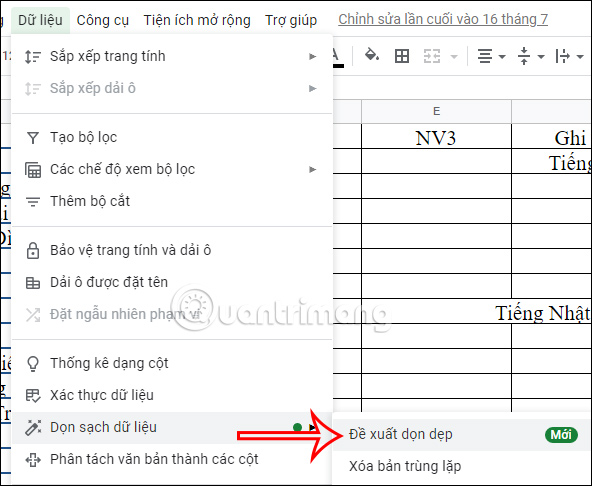
Bước 2:
Lúc này ở cạnh phải hiển thị cột Đề xuất dọn dẹp và dữ liệu lỗi mà Google Sheets tìm được. Nếu bạn di chuột vào dữ liệu đề xuất đó sẽ được đưa tới vị trí mà Google Sheets thông báo. Chúng ta có thể lựa chọn thay thế dữ liệu được đề xuất nếu cần.
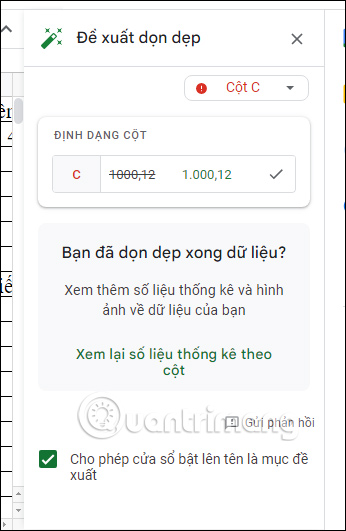
2. Xóa dữ liệu trùng lặp trong Google Sheets
Bước 1:
Trong tính năng Dọn sạch dữ liệu bạn sẽ nhấn chọn vào mục Xóa bản trùng lặp.
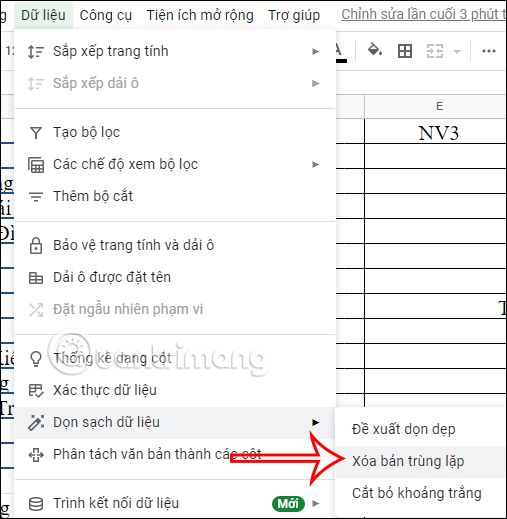
Bước 2:
Lúc này hiển thị giao diện tùy chọn, nếu bảng dữ liệu có tiêu đề thì bạn tích chọn vào tùy chọn đầu tiên. Tiếp đến tích chọn vào cột dữ liệu mà bạn muốn lọc dữ liệu trùng nhau.
Tiếp đến bạn nhấn Xóa hàng trùng lặp để tiến hành xóa dữ liệu trùng lặp trong Google Sheets. Ngay lập tức những dữ liệu trùng nhau sẽ bị xóa khỏi Sheets.
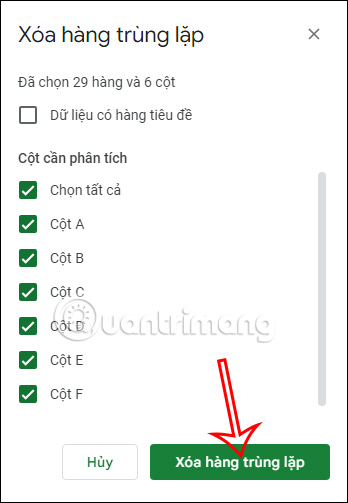
3. Xóa khoảng trắng trong Google Sheets
Công cụ Trim Whitespace trong tính năng Dọn dữ liệu sẽ giúp bạn tìm kiếm những khoảng trắng thừa trong bảng dữ liệu và xóa chúng.
Bạn lựa chọn những vùng dữ liệu muốn kiểm tra khoảng trắng rồi cũng nhấn vào tính năng Dọn dữ liệu rồi chọn Cắt bỏ khoảng trắng.
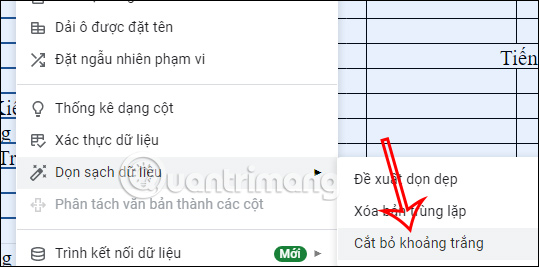
Ngay sau đó công cụ xóa khoảng trắng sẽ tiến hành kiểm tra và thông báo với bạn vùng dữ liệu đã chọn có khoảng trắng nào không và bạn nhấn OK để tiến hành xóa khoảng trắng đó.
 Công nghệ
Công nghệ  AI
AI  Windows
Windows  iPhone
iPhone  Android
Android  Học IT
Học IT  Download
Download  Tiện ích
Tiện ích  Khoa học
Khoa học  Game
Game  Làng CN
Làng CN  Ứng dụng
Ứng dụng 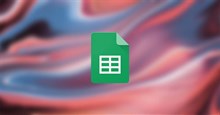

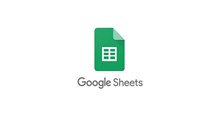
















 Linux
Linux  Đồng hồ thông minh
Đồng hồ thông minh  macOS
macOS  Chụp ảnh - Quay phim
Chụp ảnh - Quay phim  Thủ thuật SEO
Thủ thuật SEO  Phần cứng
Phần cứng  Kiến thức cơ bản
Kiến thức cơ bản  Lập trình
Lập trình  Dịch vụ công trực tuyến
Dịch vụ công trực tuyến  Dịch vụ nhà mạng
Dịch vụ nhà mạng  Quiz công nghệ
Quiz công nghệ  Microsoft Word 2016
Microsoft Word 2016  Microsoft Word 2013
Microsoft Word 2013  Microsoft Word 2007
Microsoft Word 2007  Microsoft Excel 2019
Microsoft Excel 2019  Microsoft Excel 2016
Microsoft Excel 2016  Microsoft PowerPoint 2019
Microsoft PowerPoint 2019  Google Sheets
Google Sheets  Học Photoshop
Học Photoshop  Lập trình Scratch
Lập trình Scratch  Bootstrap
Bootstrap  Năng suất
Năng suất  Game - Trò chơi
Game - Trò chơi  Hệ thống
Hệ thống  Thiết kế & Đồ họa
Thiết kế & Đồ họa  Internet
Internet  Bảo mật, Antivirus
Bảo mật, Antivirus  Doanh nghiệp
Doanh nghiệp  Ảnh & Video
Ảnh & Video  Giải trí & Âm nhạc
Giải trí & Âm nhạc  Mạng xã hội
Mạng xã hội  Lập trình
Lập trình  Giáo dục - Học tập
Giáo dục - Học tập  Lối sống
Lối sống  Tài chính & Mua sắm
Tài chính & Mua sắm  AI Trí tuệ nhân tạo
AI Trí tuệ nhân tạo  ChatGPT
ChatGPT  Gemini
Gemini  Điện máy
Điện máy  Tivi
Tivi  Tủ lạnh
Tủ lạnh  Điều hòa
Điều hòa  Máy giặt
Máy giặt  Cuộc sống
Cuộc sống  TOP
TOP  Kỹ năng
Kỹ năng  Món ngon mỗi ngày
Món ngon mỗi ngày  Nuôi dạy con
Nuôi dạy con  Mẹo vặt
Mẹo vặt  Phim ảnh, Truyện
Phim ảnh, Truyện  Làm đẹp
Làm đẹp  DIY - Handmade
DIY - Handmade  Du lịch
Du lịch  Quà tặng
Quà tặng  Giải trí
Giải trí  Là gì?
Là gì?  Nhà đẹp
Nhà đẹp  Giáng sinh - Noel
Giáng sinh - Noel  Hướng dẫn
Hướng dẫn  Ô tô, Xe máy
Ô tô, Xe máy  Tấn công mạng
Tấn công mạng  Chuyện công nghệ
Chuyện công nghệ  Công nghệ mới
Công nghệ mới  Trí tuệ Thiên tài
Trí tuệ Thiên tài